Указание свойств сетки только для чтения
Приложения на основе моделей используют принципы гибкого веб-дизайна для оптимального просмотра и взаимодействия на экранах любых размеров и любой ориентации. Как размер экрана или контейнера уменьшается, — например, на телефонах и окнах просмотра меньшего размера, — сетка преобразуется в список.
Элемент управления Read Only Grid указывает, как должна реагировать сетка на экранах различных размеров. Если вы как создатель приложения работаете с приложением на основе модели, вы можете настроить элемент управления Read Only Grid и его свойства для настраиваемых сеток и списков.
- Свойство Форма карточки. Используйте форму карточки для списков вместо шаблона списка по умолчанию. Формы карточки предоставляют больше сведений для элементов списка, чем шаблон списка по умолчанию.
- Свойство Reflow behavior. Этот параметр используется для указания, требуется ли перегруппировывать сетку в список или нет.
Разрешить перегруппировку сетки в список
После добавления элемента управления Read Only Grid в таблицу настройте следующие функции:
- Разрешение перегруппировку сетки в список на небольших экранах, таких как мобильные устройства.
- Указание режима отображения как только сетка или только список.
Перейти к Power Apps
В левой области переходов выберите Таблицы. Или же выберите Решения, откройте решение, а затем откройте решение. Если этого пункта нет на боковой панели, выберите …Еще, а затем выберите нужный пункт.
Откройте таблицу, например Учетная запись.
Выберите область Формы и выберите форму, которую хотите отредактировать.
Выберите Перейти в классический режим. Классический редактор форм открывается в вашем браузере в виде новой вкладки. (Вам может потребоваться выбрать ... перед выбором Перейти в классический режим.)
В области навигации разверните Сущности, выберите таблицу (такую как Организация или Контакт), затем на вкладке Элементы управления выберите Добавить элемент управления.
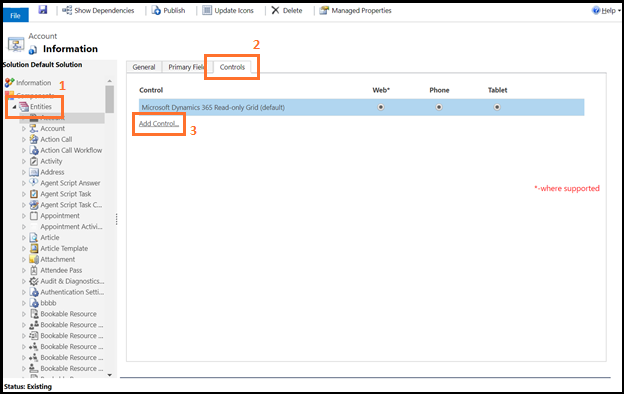
Выберите Сетка только для чтения в списке элементов управления, затем выберите Добавить.
Элемент управления добавляется в список доступных элементов управления.
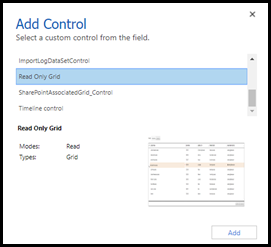
Выберите устройства (Интернет, Телефон или Планшет), для которых необходимо сделать сетку доступной только для чтения.
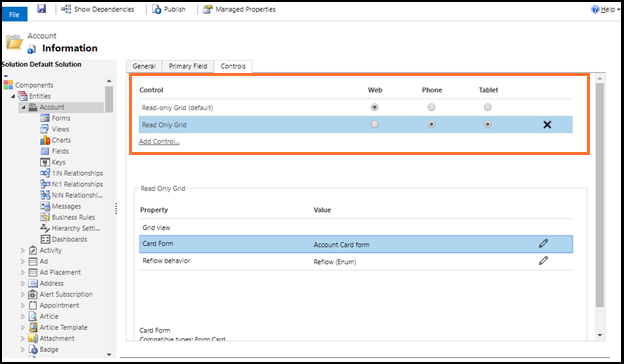
Настройте свойство Форма карточки.
Свойство формы карточки можно использовать для отображения элементов списка вместо шаблона списка по умолчанию. Формы карточки предоставляют больше сведений для элементов списка, чем шаблон списка по умолчанию.
a. Выберите значок карандаша рядом с пунктом Форма карточки.
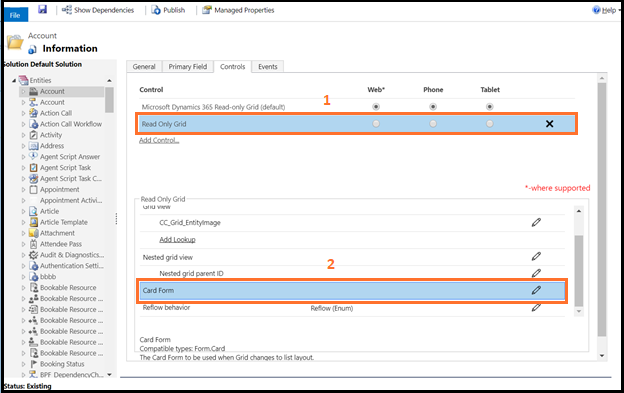
b. Выберите типы Сущность и Форма карточки.
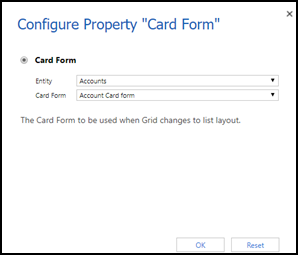
c. Выберите OK.
Настройка свойства Поведение перегруппировки.
a. Выберите значок карандаша рядом с пунктом Поведение перегруппировки.
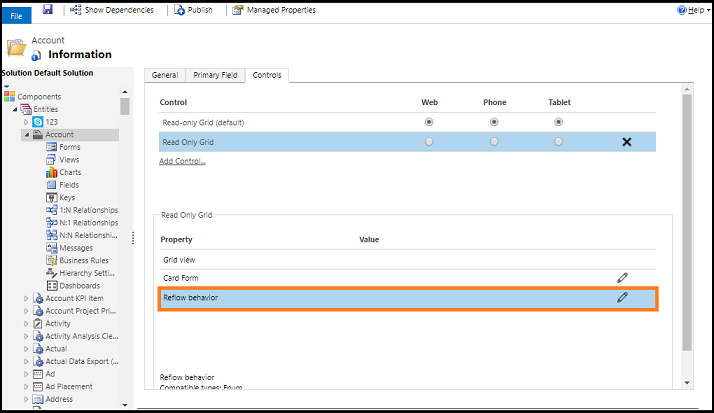
b. Выберите тип перегруппировки сетки в раскрывающемся списке Связать со статическими параметрами.
Тип перегруппировки Описание Перегруппировка Позволяет отображать сетку в режиме списка в зависимости от наличия места на экране. Только сетка Ограничивает перегруппировку сетки в список, даже если на экране недостаточно места. Только список Отображается только в виде списка, даже если на экране достаточно места для отображения в виде сетки. 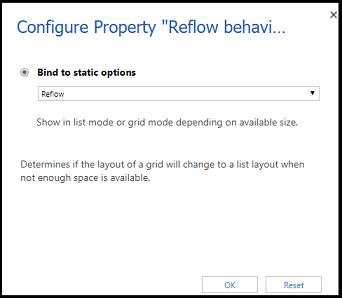
c. Выберите OK.
Сохраните и опубликуйте изменения.
Условное изображение
Можно отображать настраиваемый значок вместо значения в списке и установить логику, используемую для их выбора на основе значений в столбцах, используя JavaScript. Дополнительные сведения об условных изображениях см. в разделе Отображение настраиваемых значков вместо значений в представлениях списка.
Известная проблема
Если набор данных, отображаемый в сетке, содержит повторяющиеся строки, дубликаты могут не отображаться в сетке. Это может привести к тому, что в отчете о количестве записей будет отображаться больше записей, чем на самом деле в сетке, или может появиться больше записей при экспорте данных в Excel или просмотре данных в устаревшем расширенном поиске. Это поведение применяется ко всем элементам управления сеткой, а не только к элементу управления сетки только для чтения.
Дальнейшие шаги
Обзор представления приложения на основе модели
Примечание
Каковы ваши предпочтения в отношении языка документации? Пройдите краткий опрос (обратите внимание, что этот опрос представлен на английском языке).
Опрос займет около семи минут. Личные данные не собираются (заявление о конфиденциальности).
Обратная связь
Ожидается в ближайшее время: в течение 2024 года мы постепенно откажемся от GitHub Issues как механизма обратной связи для контента и заменим его новой системой обратной связи. Дополнительные сведения см. в разделе https://aka.ms/ContentUserFeedback.
Отправить и просмотреть отзыв по